6.7 - Expedição no SARA
Esse manual irá lhe instruir em como usar o digitador da VisualSet, auxiliando na expedição dos objetos no SARA, para usar essa ferramenta é necessário estar na nova expedição e ter o plano de triagem da AGF cadastrado nos devidos destinos e divisões. A tela de auxilio está localizada no menu AGF > Expedição no SARA, como mostra a figura abaixo:
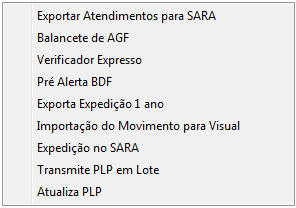
Fig. 6.7.1 – Tela Expedição no SARA
Nessa tela é possível imprimir o relatório de código de barras, para escanear os objetos na tela da expedição do SARA ou criar um robô que irá digitar os objetos pra você.
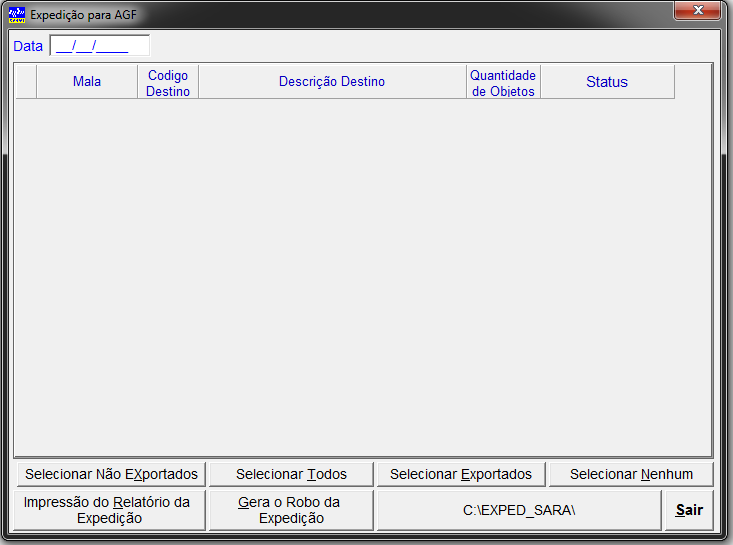
Fig. 6.7.2 – Tela de Expedição no SARA
A primeira informação a ser preenchida é a data da postagem dos objetos que deseja expedir, observando que só irão ser expedidos os objetos dessa data e portanto os postados anteriormente serão ignorados. Ao preencher a data e pressionar ‘Enter’, o sistema irá listar todos os objetos que deram entrada no balcão de atendimento, independente de terem sido expedidos ou não.
Explicaremos abaixo detalhadamente a tela de “Expedição para AGF”:
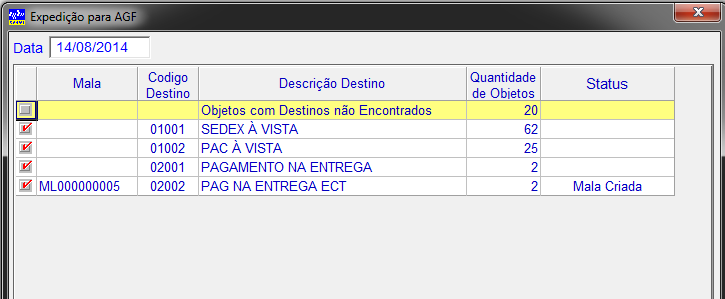
Fig. 6.7.3 – Listagem das malas triadas
Para os Objetos Listados em Amarelo: Tais objetos estão com descrição “Objetos com Destinos não Encontrados”, significa que os mesmos não tiveram destinos definidos no cadastro da expedição. Clicando duas vezes com o mouse na linha amarela, o sistema irá perguntar se deseja gerar um arquivo, como mostra a imagem abaixo:

Fig. 6.7.4 – Confirmação para Criar o arquivo Texto dos objetos não Triados
Clicando em sim, na pasta C:\Exped_Sara, será criado um arquivo texto com nome “Objetos_Não_Triados.txt” contendo o número de registro, CEP e operação (figura 5), para que seja verificado o cadastro para triagem correta desses objetos.
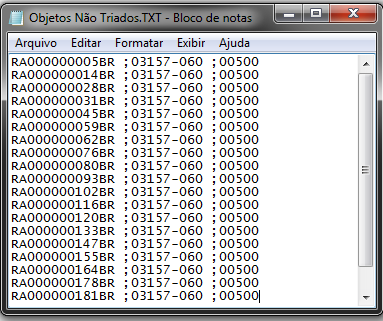
Fig. 6.7.5 – Exemplo com os objetos não Triados
Para Objetos sem a Mala e Status em Branco: estes deram entrada no balcão de atendimento, porém não foram expedidos pela tela do sistema. Para esses casos o sistema irá triar os objetos e criar uma mala automaticamente de acordo com o cadastro, assim que forem exportados.
Para Objetos com a Mala e Status “MALA CRIADA”: significa que os mesmos foram expedidos manualmente através da tela de Expedição do sistema, nesse caso a exportação respeitara o que foi lançado e criará um digitador/relatório exatamente igual para passar no SARA.
Botões da Tela:
Explicaremos agora a funcionalidade de cada botão, como mostra a imagem 6:

Fig. 6.7.6 – Botões da tela da Expedição no SARA
Impressão do Relatório da Expedição (Alt+ R): esse botão irá realizar a impressão dos códigos de barras do registro referente às malas marcadas, os quais devem ser escaneados no campo “registro” do SARA.

Fig. 6.7.7 – Relatório de Código de Barras para Expedição
C:\EXPED_SARA\: Esse botão mostra onde irá salvar o digitador após sua criação, se desejar alterar a pasta, basta clicar em cima e escolher um novo diretório, atentando que, todos os arquivos que constam dentro da pasta selecionada podem ser apagados, restando somente o digitador.
Gera Robô da Expedição (Alt+ R): O digitador será criado e salvo como padrão no caminho C:\EXPED_SARA\, sendo possível alterar para qualquer caminho desejado.
No digitador constarão as mala/objetos selecionados na grade, contendo o lacre/unitilizador, quantidade de objetos, CEP de destino para auxiliar na digitação de cada mala no Sara.

Fig. 6.7.8 – Digitador expedição Visual
Legendas:
Abaixo iremos explicar o que cada cor significa:
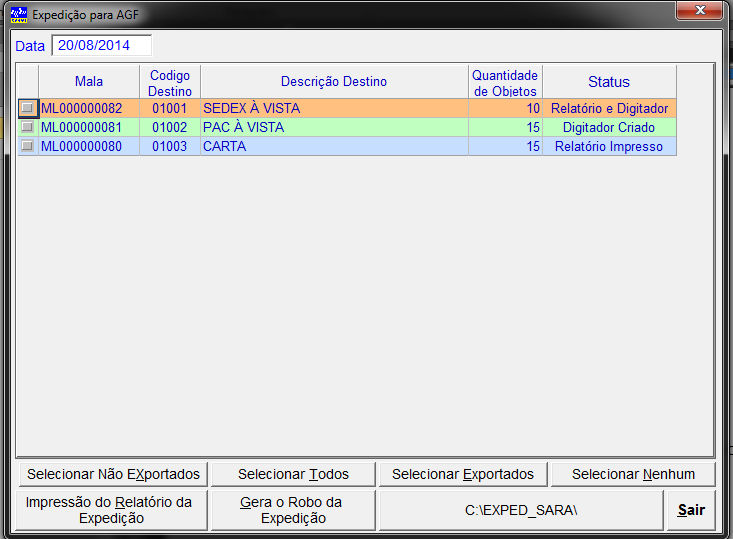
Fig. 6.7.9 – Digitador Expedição Visual Legendas.
 - Relatório de código de expedição e o digitador foram criados para a mesma mala.
- Relatório de código de expedição e o digitador foram criados para a mesma mala.
 - Somente o digitador já foi exportado.
- Somente o digitador já foi exportado.
 - Apenas o relatório foi criado.
- Apenas o relatório foi criado.